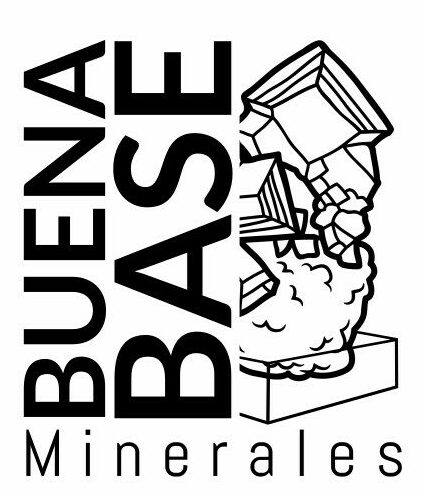3.GENERAR EL MODELO 3D
Cómo generar el modelo 3D para crear peanas
En el mercado existen numerosos softwares dirigidos a la creación de modelos 3D a partir de fotografías, unos más profesionales y otros más amateur, unos gratuitos y otros de pago: Reality Capture, ReCap Pro Autodesk, Meshroom, Colmap, Agisoft Photoscan… La mayoría son relativamente complejos y requieren ordenadores potentes para poder procesar las imágenes y generar el modelo.
Si no disponemos de un ordenador potente, la otra alternativa son las aplicaciones que trabajan en la nube. Cuando empezamos lo hicimos tomando las fotos con un móvil y probando varias de las aplicaciones móviles que hay para crear modelos 3D: Polycam, Scaniverse, Kiri Engine… De todas nos quedamos con Kiri Engine. Con ella obtuvimos resultados muy variables, pero bastante aceptables, siendo la mayor dificultad el escalado (conseguir que el modelo mida lo que mide).
Con Kiri Engine probamos tanto la fotografía alrededor del objeto como con la plataforma giratoria, obteniendo mejores resultados con la plataforma, siempre que el fondo fuera blanco, y disparando con la función escaneo de fotos. Con el resto de las opciones: escaneo con Lidar, escaneo de objetos sin características, es el escaneo 3DGs, o escaneo a partir de vídeo, no obtuvimos buenos resultados.
En cuanto al escalado, lo hacíamos en la fase de ajuste, con Fusion 360 a partir de las medidas del molde.
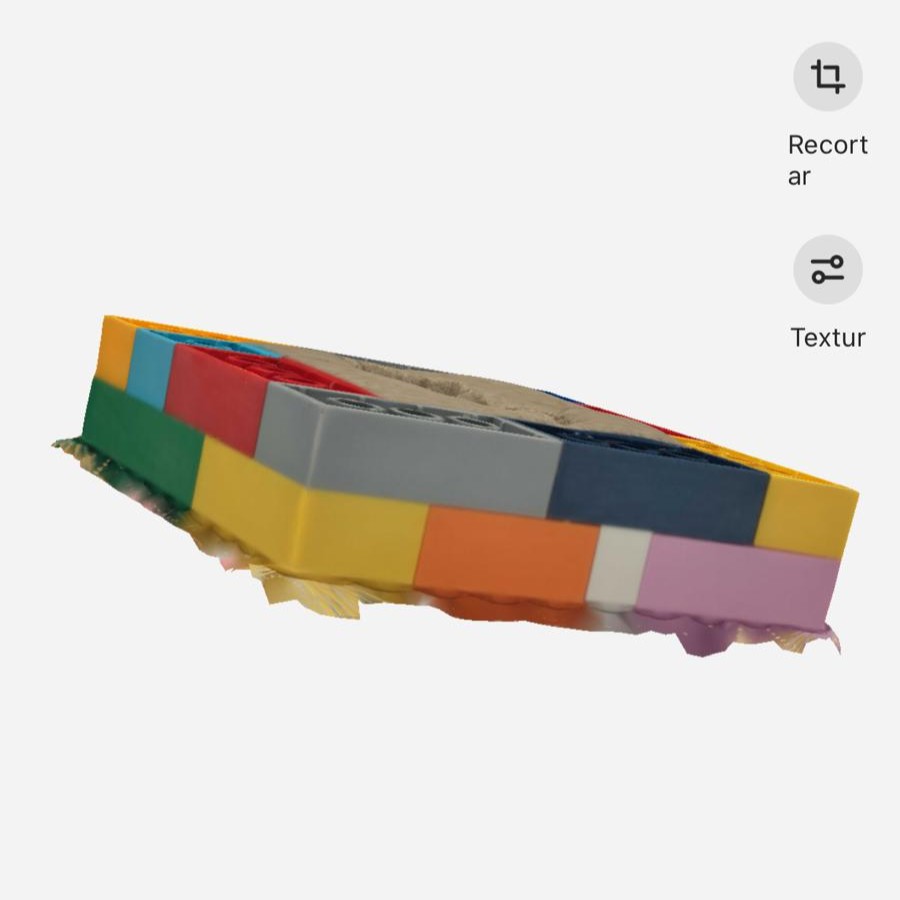
Resultado obtenido con la fotogrametría con plato giratorio con Kiri Engine App
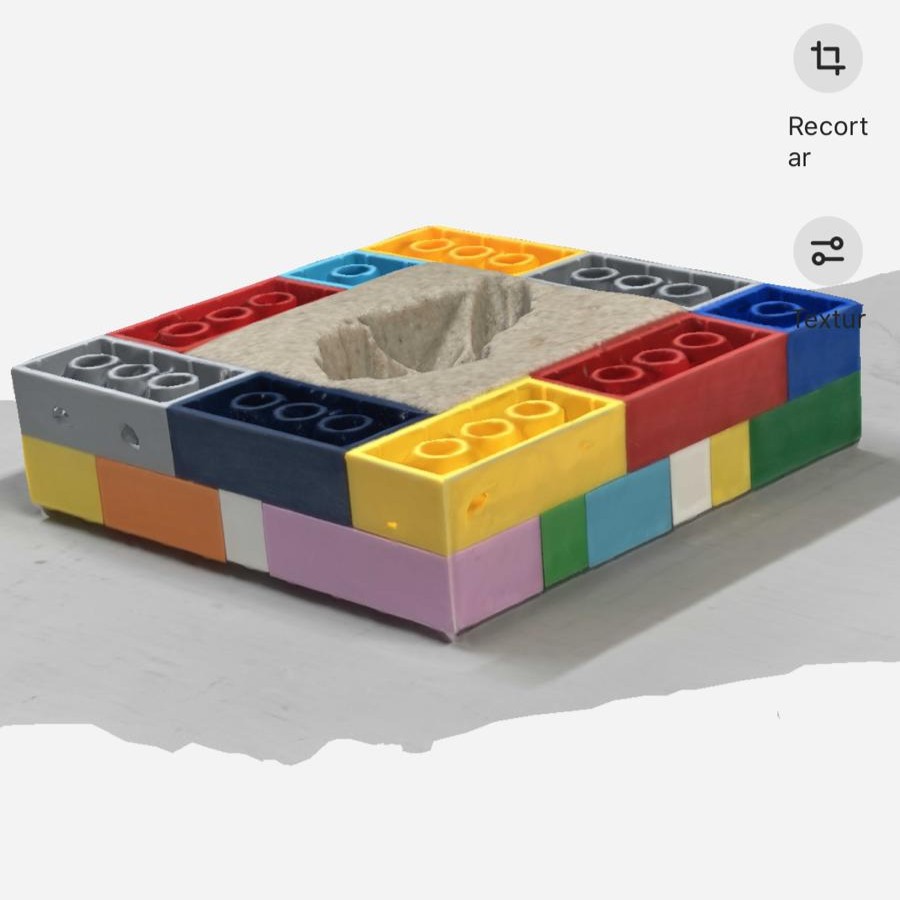
Resultado obtenido con la fotogrametría sin plato giratorio con Kiri Engine App. En la reconstrucción del molde se observan roturas en la malla.
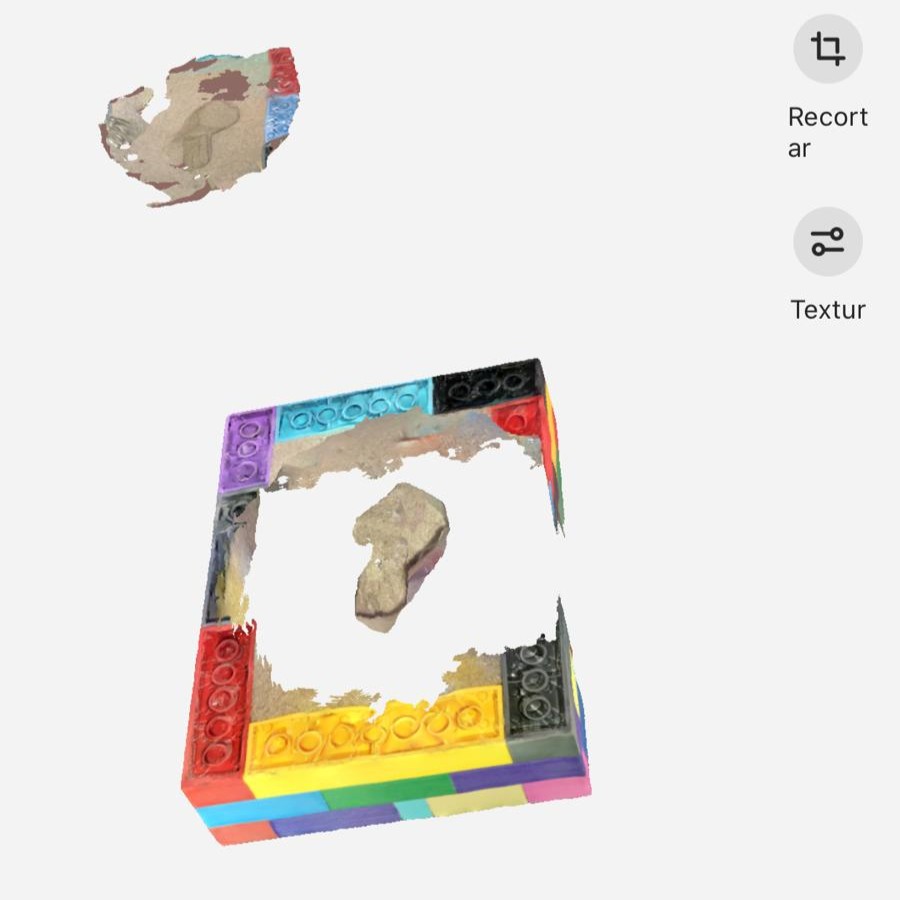
Resultado obtenido con la la opción de objeto sin características (IA) de Kiri Engine App.
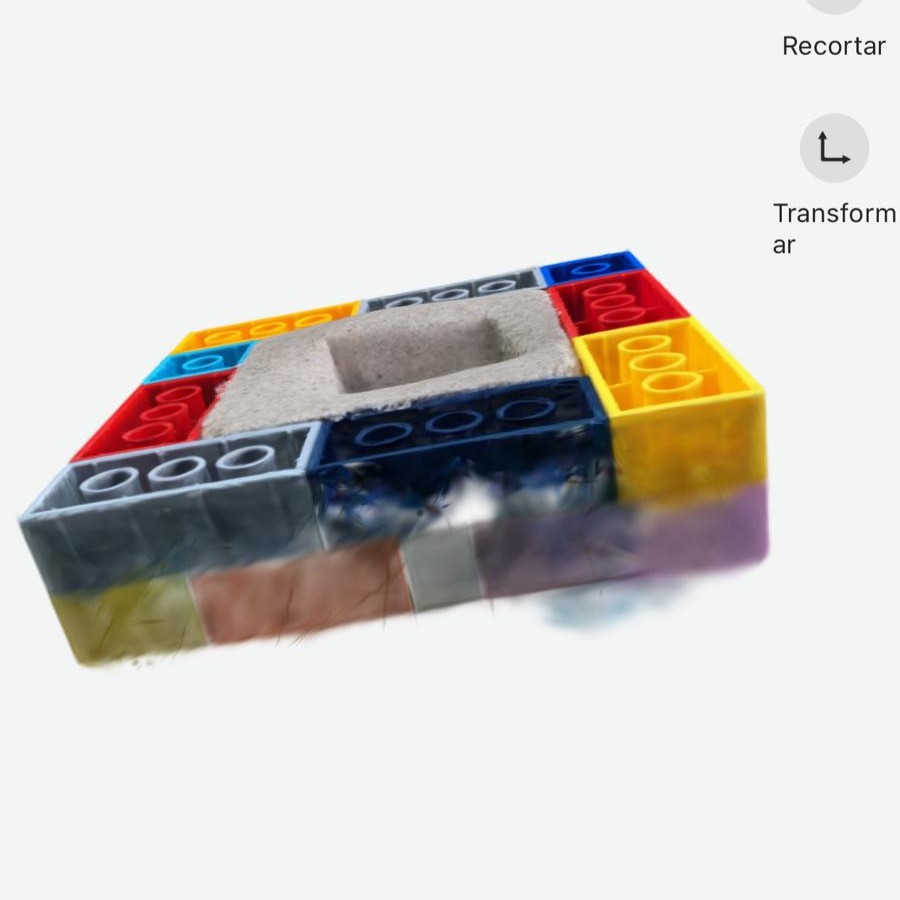
Resultado obtenido con la la opción GDS con vídeo de Kiri Engine App.
Cómo generar el modelo 3D con Reality Capture
Todo cambió cuando descubrimos Reality Capture (RC) ya que ofrece la posibilidad de poder usar marcadores de control para escalar el modelo con mayor precisión. Este software pertenece al universo de Epic Games, y su ventaja además de los marcadores de control, es que es gratuito si no eres una empresa que facture más de un millón de dólares. Además, cuenta con materiales de ayuda y una comunidad activa de la que poder aprender.
Eso sí, para ejecutar RC los requisitos mínimos que debemos tener el ordenador son una RAM de 8 GB, una tarjeta gráfica NVIDIA con un 1 GB y CUDA 3.0+, aunque recomiendan que la RAM sea de 16GB y la tarjeta gráfica ejecute CUDA 6.1 o superior. Por suerte, por antiguos temas de trabajo contaba con una Workstation de MSI con un i7-8850H, 32 GB de RAM, una tarjeta gráfica Nvidia P3200 con 6GB y CUDA 12.8.
Pasos para generar el modelo 3d en Reality Capture
- Pasamos las fotos al ordenador y abrimos RC.
- Arrastramos la carpeta de fotos al área de trabajo de RC y comprobamos que las imágenes se hayan cargado en Inputs.
- Iniciamos la detección de las marcas de control: para ello vamos a la pestaña Aligment y pinchamos en Detect Markers. Comprobamos que en el panel que se despliega en la columna de la derecha esté seleccionado el marcador single ring, 12 bit, e iniciamos la detección pinchando en Detect. El proceso tardará unos minutos. Una vez finalizada la detección, desactivamos Detect Markers.
- A continuación, hay que indicar cuál es la distancia entre marcadores. Para ello tenemos que ir a la pestaña de SCENE 2D> Tools> Define Distance. A continuación, tras abrir la imagen con la vista cenital y comprobar que los cuatro marcadores estén detectados, pinchamos en uno de los marcadores en la imagen y arrastramos hasta el siguiente marcador para indicarle a RC que esa es la distancia entre marcadores que vamos a actualizar. En el panel en el que RC muestra la distancia asignada por defecto introducimos 0.12m. Realizamos este procedimiento con los cuatro lados del cuadrado definidos por los puntos de control. Una vez finalizado el proceso hay que desactivar Define Distance.
- Una vez asignadas las medidas correctas para el escalado, alineamos las imágenes. Para ello abrimos la pestaña ALIGMENT y pinchamos en Align Images.
- Tras la alineación, que tardará varios minutos, podemos revisar la orientación y ajustar los puntos de reconstrucción con los manejadores que aparecen al pinchar en las líneas del cuadro que enmarca al modelo. Para definir bien el suelo del modelo tenemos que ir a la SCENE 3D>Tools>Set Ground Plane, y tirar de los ejes que aparecen.
- Recortamos las zonas de interés, que es el área de impresión, antes de generar el modelo. Aunque también se puede generar el modelo completo y recortarlo en la siguiente fase de ajuste del modelo.
- Para generar el modelo vamos a SCENE 3D>MeshModel>Normal Detail. Esto llevará unos minutos.
- Una vez generado el modelo exportamos en stl.
Referenecias:
- RealityCapture OS and hardware requirements https://dev.epicgames.com/community/learning/knowledge-base/Wj7B/capturing-reality-realitycapture-os-and-hardware-requirements?locale=es-es
- Hardware de captura de realidad: lo que necesita para un escaneo 3D de alta calidad https://flypix.ai/es/blog/reality-capture-hardware-requirements/
- RealityCapture tutorial: Scaling methods https://www.youtube.com/watch?v=qb4EPyLBRHM
- Scaling a Scene https://rchelp.capturingreality.com/en-US/tutorials/scaling.htm
- Detect Markers Tool https://rchelp.capturingreality.com/en-US/tools/detectmarkers.htm
- Reality Capture Comparativa Movil & reflex Parte I https://www.youtube.com/watch?v=eVPAMQv3eVk
- Reality Capture Comparativa Movil & reflex Parte II https://www.youtube.com/watch?v=_RIEk0_ny8w&t=961s
- RealityCapture tutorial: Scan objects from all sides using Masks. https://www.youtube.com/watch?v=xxsdbzBwWLE&t=16s
- Kiri Engine https://www.kiriengine.app/